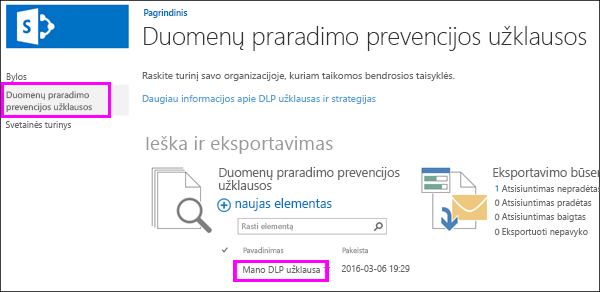Organizacijos turi apsaugoti slaptą informaciją, pvz., finansinius duomenis ir asmenį identifikuojančią informaciją (PII) ir neleisti jos netyčia atskleisti. Naudodami duomenų praradimo prevencijos (DLP) užklausą "SharePoint Server 2016" arba "2019", galite rasti slaptos informacijos organizacijos svetainių rinkiniuose, susijusiuose su bendrais pramonės šakos reglamentais.
Naudodami DLP užklausą, galite peržiūrėti ieškos rezultatus, koreguoti užklausą ir eksportuoti bei atsisiųsti rezultatus. Naudodami DLP užklausą, galite matyti, kas ir kur yra slapta informacija, geriau suprasti jūsų riziką ir nustatyti, koks ir kur yra turinys, kurį reikia apsaugoti DLP strategijose.
Prieš pradėdami
DLP užklausas kuriate el. duomenų aptikimo centre, svetainių rinkinyje, kuriame galite naudoti teises, kad valdysite, kas gali peržiūrėti slaptą informaciją. DLP užklausos veikia taip pat kaip el. duomenų aptikimo užklausos ir reikalauja tų pačių teisių.
Pirmiausia turite sukurti el. duomenų aptikimo centro svetainių rinkinį, įtraukti vartotojų į svetainių rinkinį ir įtraukti vartotojų į bet kurį svetainių rinkinį, kuriame jie turi pateikti užklausą ir peržiūrėti slaptą informaciją.
Rekomenduojame sukurti atitikties komandos saugos grupę, tada įtraukti atitinkamus vartotojus į saugos grupę. Tada galite suteikti teises saugos grupei, o ne atskiriems vartotojams.
1 veiksmas: el. duomenų aptikimo centro kūrimas
Administratorius, turi teisę į centrinį administravimą, turi sukurti el. duomenų aptikimo centro svetainių rinkinį.
-
Srityje Centrinis administravimas > programų valdymo > svetainių rinkinius.
-
Puslapyje Svetainių rinkinio kūrimas užpildykite formą, įskaitant šias parinktis:
-
Dalyje Šablonų pasirinkimas > Enterprise" > pasirinkite el. duomenų aptikimo centro šabloną.
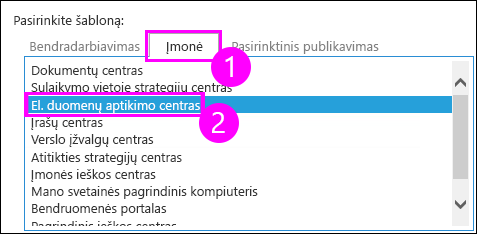
-
Įveskite pirminį ir antrinį svetainių rinkinio administratorių. Šie žmonės gali įtraukti vartotojų į atitikties strategijos centro svetainių rinkinį, kaip aprašyta toliau.
-
2 veiksmas: el. duomenų aptikimo centro teisių suteikimas
Svetainių rinkinio administratorius turi įtraukti vartotojus į el. duomenų aptikimo centro svetainių rinkinio savininkų grupę.
-
Eikite į el. duomenų aptikimo centro svetainių > pasirinkite Parametrai piktogramą (krumpliaračio piktogramą) viršutiniame dešiniajame > svetainės Parametrai.
-
Puslapio Svetainės Parametrai dalyje > svetainės teisės >teisės.
-
Juostelėje pasirinkite el. duomenų aptikimo centro > grupę, pasirinkite Suteikti teises > įveskite saugos grupę arba > bendrinti.
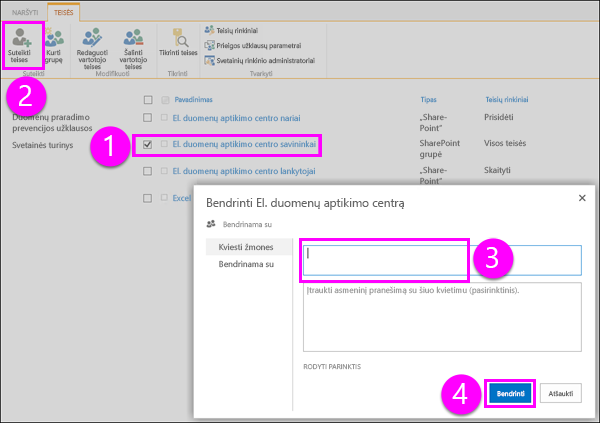
3 veiksmas: suteikite teises kiekvienam svetainių rinkiniui, kuriame gali būti slaptos informacijos
DLP užklausas kuriantiems žmonėms taip pat reikia savininko teisių į kiekvieną svetainių rinkinį, kurį jie turi pateikti užklausai. Tai skiriasi nuo DLP strategijų, nes kuriant ir priskiriant strategiją nereikia turėti teisių peržiūrėti arba atsisiųsti visą turinį.
Yra dvi parinktys: teisių suteikimas žiniatinklio taikomosios programos lygiu arba teisių suteikimas kiekvienam svetainių rinkiniui atskirai.
Teisių suteikimas žiniatinklio taikomosios programos lygiu
Žiniatinklio taikomoji programa yra Informacinės interneto paslaugos (IIS) žiniatinklio svetainė, kuri veikia kaip jūsų sukurtų svetainių rinkinių konteineris. Kiekvienai žiniatinklio programai, kurioje yra svetainių rinkinių su slapta informacija, kurios reikia užklausai, galite sukurti vartotojo strategiją, kuri suteikia visišką prieigą prie saugos grupės, kurioje yra jūsų atitikties komanda.
-
Srityje Centrinis administravimas > valdyti žiniatinklio taikomąsias programas.
-
Juostelėje pasirinkite > taikomąją programą, pasirinkite Vartotojo strategija > Įtraukti vartotojus.
-
Palikite zonas kaip (visos zonos) > Kitas > dalyje Vartotojaiįveskite saugos grupę > pasirinkite Visos teisės > Baigti.
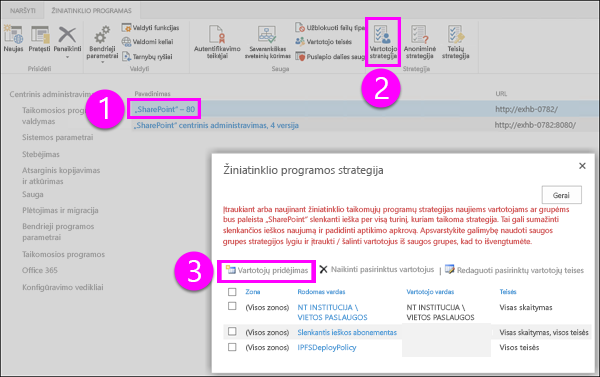
Teisių suteikimas svetainių rinkinio lygiu
Įtraukite saugos grupę į savininkų grupę kiekvienam svetainių rinkiniui, kuriame yra slaptos informacijos, kurios reikia užklausai. Kiekvienam svetainių rinkiniui atlikite šiuos veiksmus:
-
Eikite į aukščiausio lygio svetainę svetainių rinkinyje> pasirinkite Parametrai piktogramą (krumpliaračio piktogramą) viršutiniame dešiniajame > svetainės Parametrai.
-
Puslapio Svetainės Parametrai dalyje > svetainės teisės >teisės.
-
Juostelėje pasirinkite > savininkų grupę, pasirinkite Suteikti teises > įveskite saugos grupę arba > bendrinti.
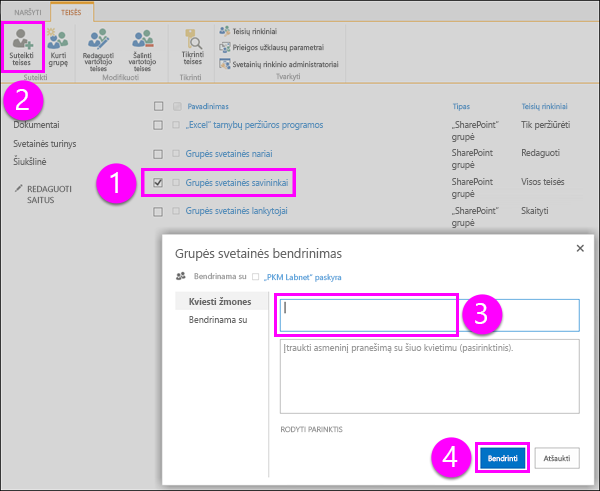
DLP užklausos kūrimas
Sukūrę el. duomenų aptikimo centrą ir nustatę teises, būsite pasirengę sukurti DLP užklausą. Jei esate susipažinę su el. duomenų aptikimo užklausa, DLP užklausa veikia taip pat, išskyrus tai, kad galite iš anksto sukonfigūruoti užklausą, kad ieškotumėte minimalaus skirtingų slaptos informacijos tipų egzempliorių skaičiaus, pvz., rasti visą "SharePoint" turinį su bent vienu kredito kortelės numeriu.
-
Eikite į el. duomenų aptikimo centro svetainių rinkinio > DLP užklausos kūrimas.
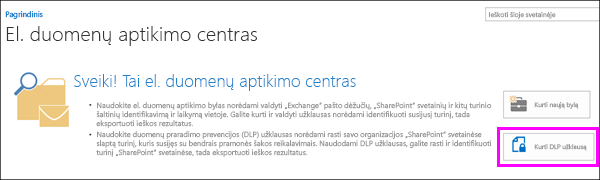
-
Dalyje Duomenų praradimo prevencijos užklausos > naują elementą.
-
Dalyje Nauja DLP užklausa > atlikite šiuos veiksmus:
-
Pasirinkite šabloną, atitinkantį bendrą reguliavimo reikalavimą, kurio slaptą informaciją reikia apsaugoti. Kiekvienas DLP šablonas identifikuoja ir padeda apsaugoti konkrečius slaptos informacijos tipus, pvz., šabloną, pavadintą JAV. Finansiniai duomenys identifikuoja turinį, kuriame yra ABA kelvados numeriai, kredito kortelių numeriai arba JAV banko sąskaitų numeriai.
-
Įveskite skaičių, kuris nustato minimalų konkretaus slaptos informacijos tipo egzempliorių skaičių, kuris turi būti rodomas dokumente prieš automatiškai vykdant apsaugos veiksmus (siųsti incidento ataskaitą, rodyti strategijos patarimą, blokuoti prieigą).
Pavyzdžiui, jei pasirinksite JAV finansinių duomenų šabloną ir čia įvesite 10, nebus imtasi jokių veiksmų, nebent dokumente yra bent 10 ABA nukreipimo numerių, 10 kredito kortelių numerių arba 10 JAV banko sąskaitų numerių. Minimalus skaičius yra kiekvieno slaptos informacijos tipo, o ne visos iš jų sumos.
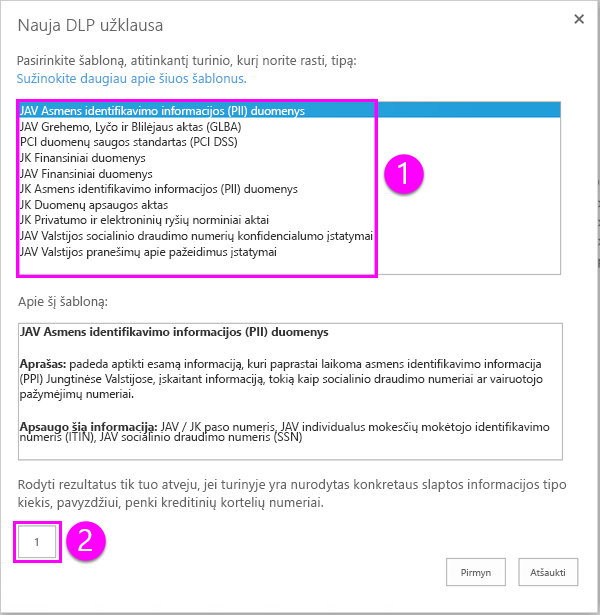
-
-
Kai baigsite, pasirinkite Pirmyn.
-
Toliau pateiktame ieškos puslapyje galite atlikti bet kurį iš šių veiksmų:
-
Pasirinkite Ieškoti, kad paleisite užklausą.
-
Pasirinkite Modifikuoti užklausos aprėptį ir įveskite konkrečių svetainių URL, kad susiaurinti užklausą su šiomis svetainėmis. Prieš paleisdami iešką, turite įtraukti vietų.
-
Modifikuokite užklausą rankiniu būdu. Pagal numatytuosius nustatymus užklausa sukonfigūruota naudojant slaptos informacijos tipus ir minimalų skaičių, kurį pasirinkote ankstesniame puslapyje. Bet kurią iš šių vertinimų galite pakeisti rankiniu būdu. DLP užklausos palaiko raktažodžių užklausų kalbą (KQL).
Daugiau informacijos apie DLP užklausos sintaksę žr. Užklausos forma, skirta slaptiems duomenims, saugomiems svetainėse, rasti.
Daugiau informacijos apie raktinių žodžių, operatorių ir pakaitos simbolių naudojimas žr. Raktinių žodžių ieška ir naudojimas el. duomenų aptikime – ši tema taip pat taikoma DLP užklausoms.
-
Pasirinkite pradžios ir pabaigos datą, kad susiaurinti rezultatus su turiniu šiame datų diapazone.
-
Įveskite konkrečius pavadinimus, kad filtruokite užklausą į turinį pagal konkrečius autorius.
-
Pasirinkite konkrečias SharePoint ypatybes, kad filtruoumėte užklausą.
-
Pasirinkite Eksportuoti, jei norite atsisiųsti ir analizuoti rezultatus Excel. Daugiau informacijos žr. kitoje dalyje.
-
Pasirinkite Įrašyti, jei norite vėl vykdyti užklausą vėliau.
-
Pasirinkite Uždaryti, kad išeitumėte iš užklausos neįrašę ieškos ar rezultatų.
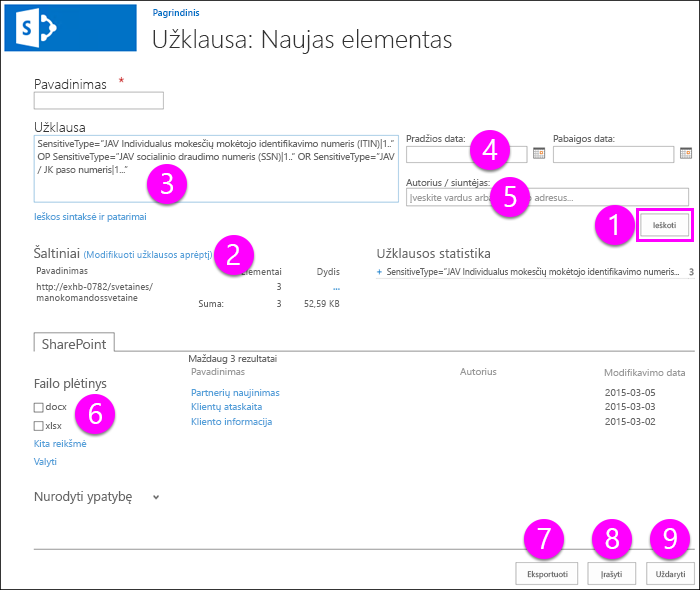
-
DLP užklausos rezultatų eksportavimas
Kai kuriate arba redaguojate DLP užklausą, galite eksportuoti užklausos rezultatus, kaip parodyta ankstesniame skyriuje. Galite atsisiųsti rezultatus (patį turinį) arba ataskaitą su ieškos rezultatų sąrašu. Ataskaita yra .csv formatu, kad būtų galima naudoti Excel filtruoti ir rikiuoti.
Kai pirmą kartą eksportuojate turinį arba sukuriate ataskaitą, įdiegiamas el. duomenų aptikimo atsisiuntimo tvarkytuvas, kuris atsisiunčia SharePoint turinį ir ataskaitas į jūsų kompiuterį. Kai atsisiunčiate el. duomenų aptikimo ataskaitą, vartotojai turi prisijungti prie "SharePoint naudodami tą pačią paskyrą, prie kurios jie yra prisijungę kliento kompiuteryje. Jei gaunate įspėjimą, klausiant, ar norite paleisti atsisiuntimo tvarkytuvą, pasirinkite Vykdyti ir tęsti.
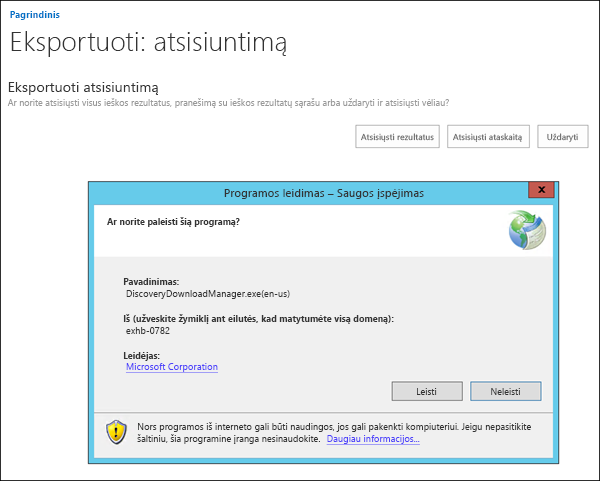
Kompiuteris, kurį naudojate turiniui eksportuoti, turi atitikti šiuos sistemos reikalavimus:
-
32 arba 64 bitų "Windows 7" ir naujesnės versijos
-
Microsoft .NET Framework 4.5
-
Viena iš šių palaikomų naršyklių:
-
„Internet Explorer 10“ ir naujesnės versijos
-
"Mozilla Firefox" arba "Google Chrome", ClickOnce papildinis įdiegtas
-
Ataskaitos, vadinamos SharePoint Results.csv, Exchange Results.csv, "Export Errors.csv", "Search Results SharePoint Index Errors.csv" ir "Exchange Index Errors.csv" bus sukurtos jūsų kompiuteryje.
DLP užklausos peržiūra arba redagavimas
El. duomenų aptikimo centre kairiojoje naršymo srityje pasirinkite Duomenų praradimo prevencijos užklausos, kad pamatytumėte esamas DLP užklausas ir pamatytumėte bet kokio eksporto būseną. Norėdami redaguoti DLP užklausą, tiesiog pasirinkite užklausos pavadinimą.